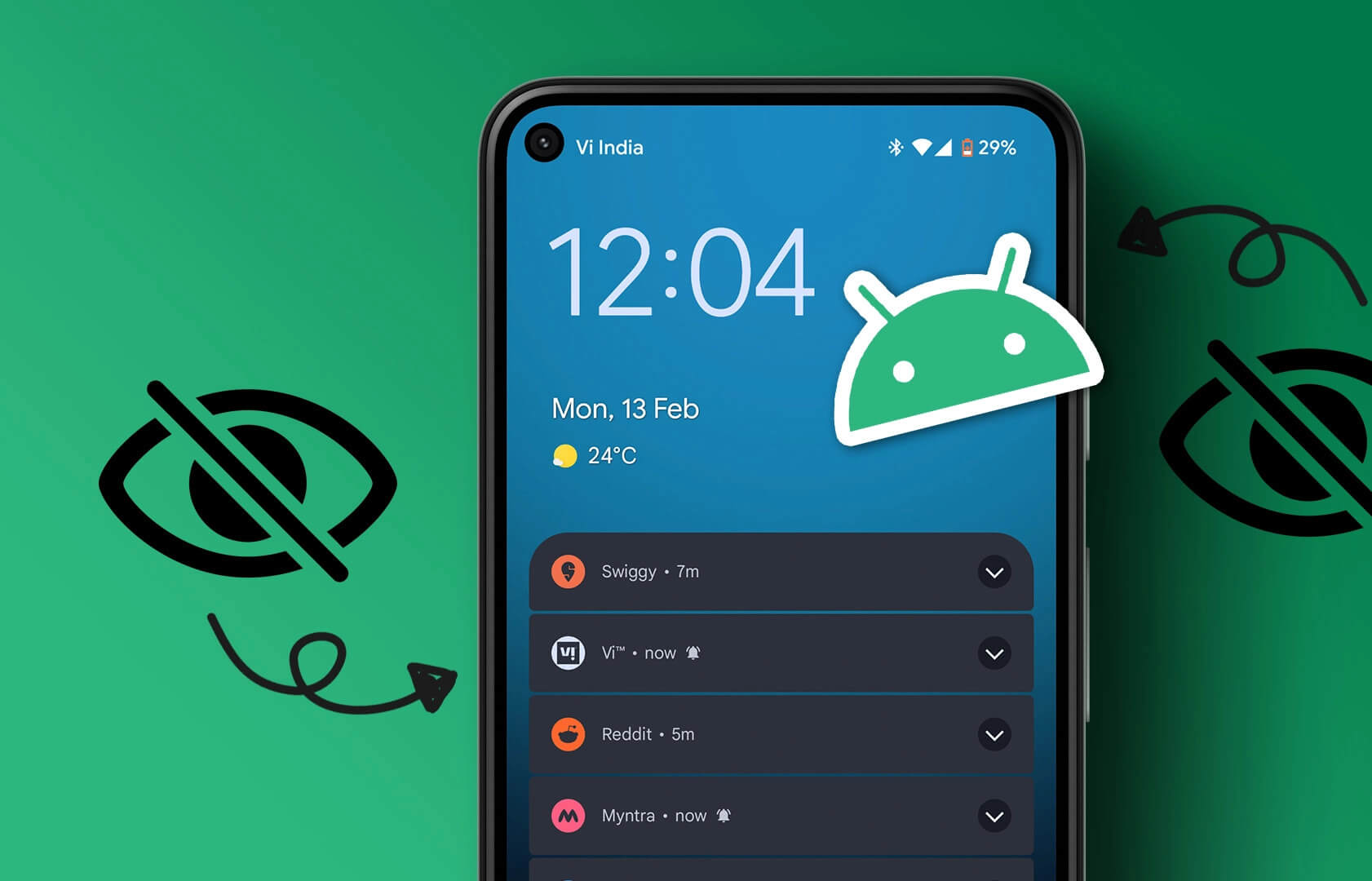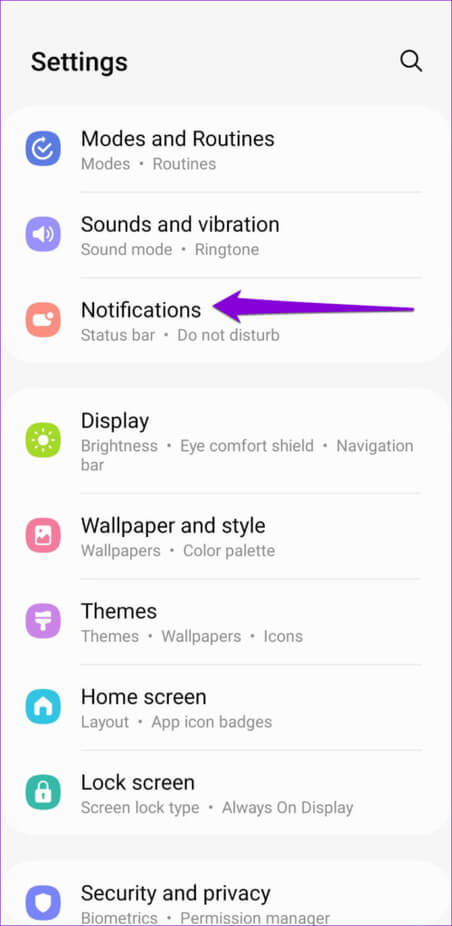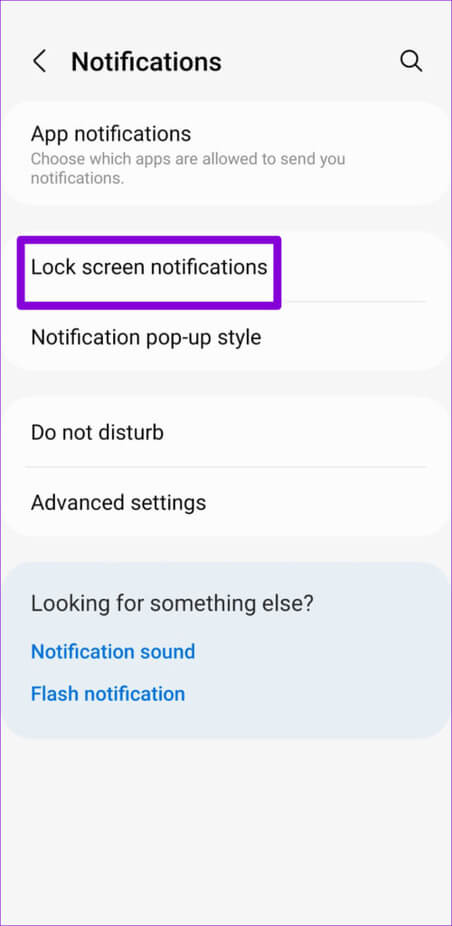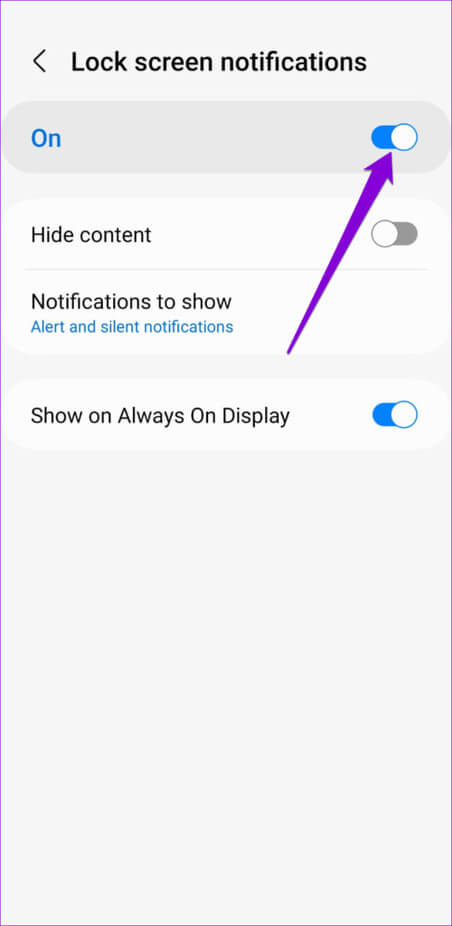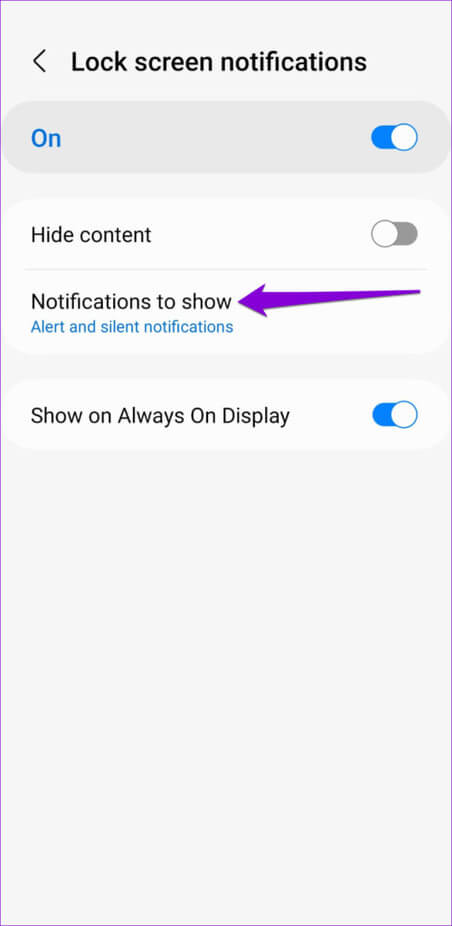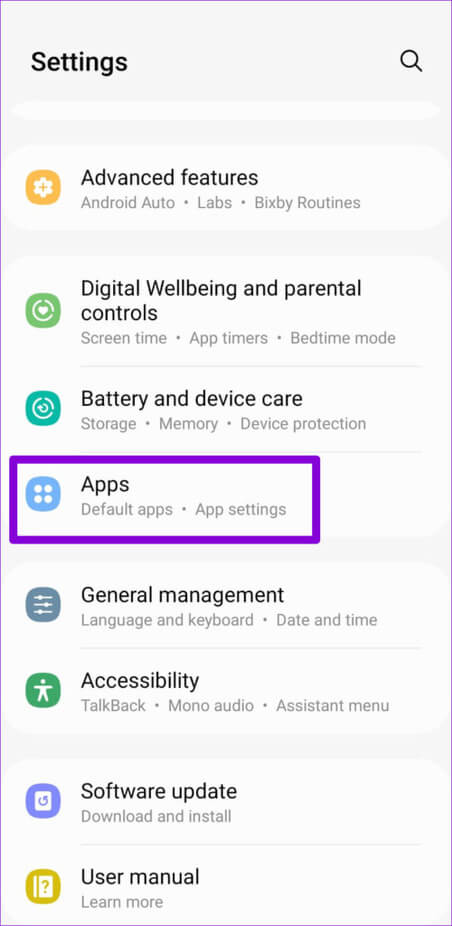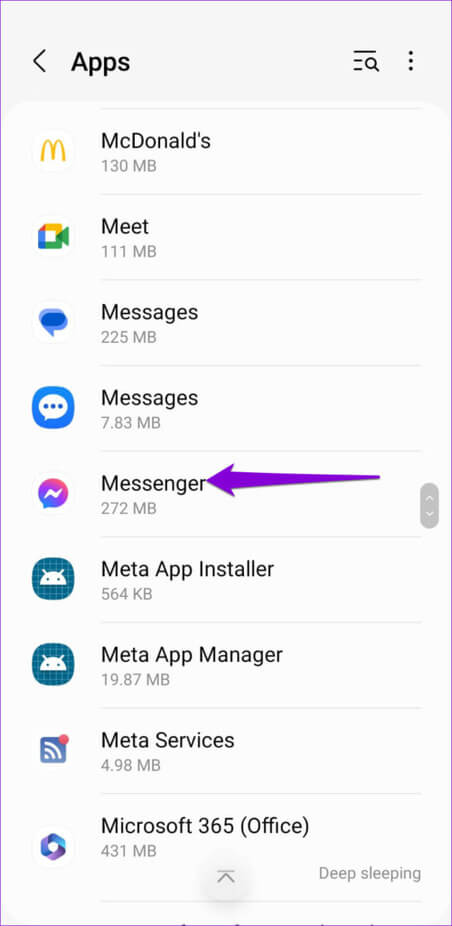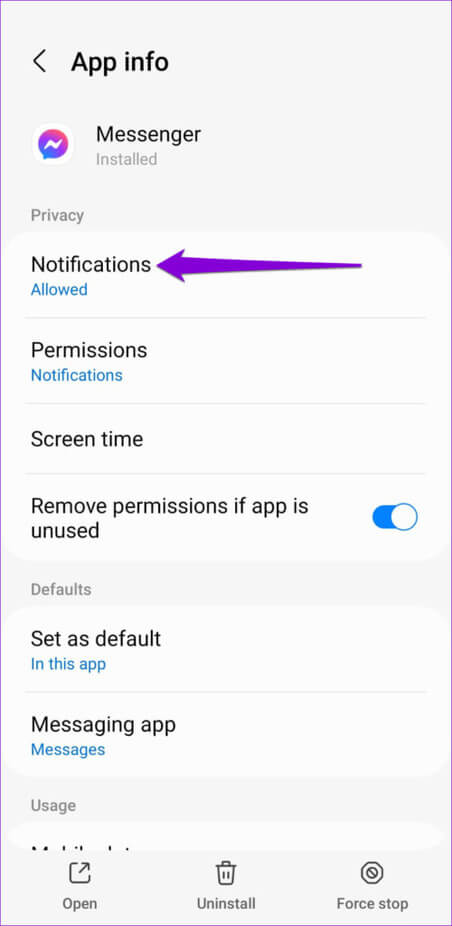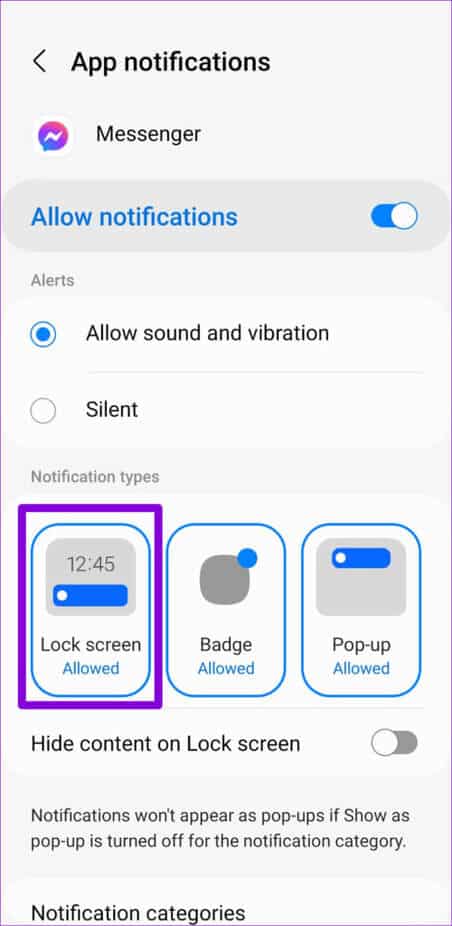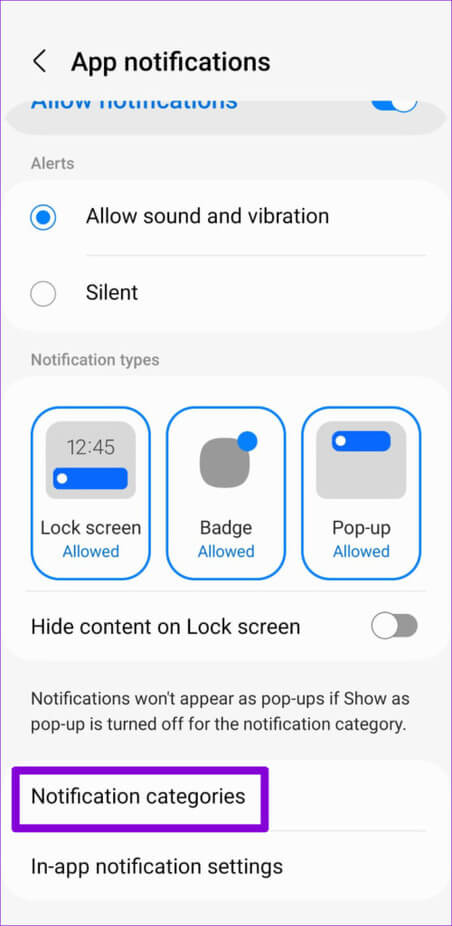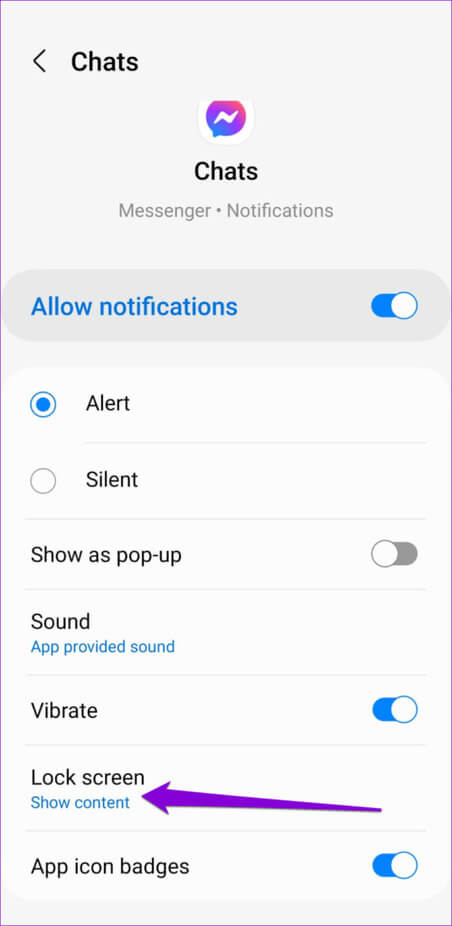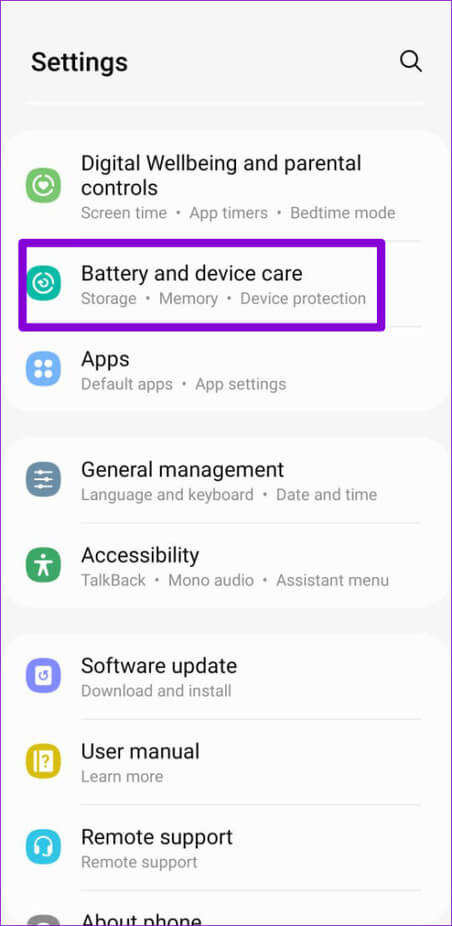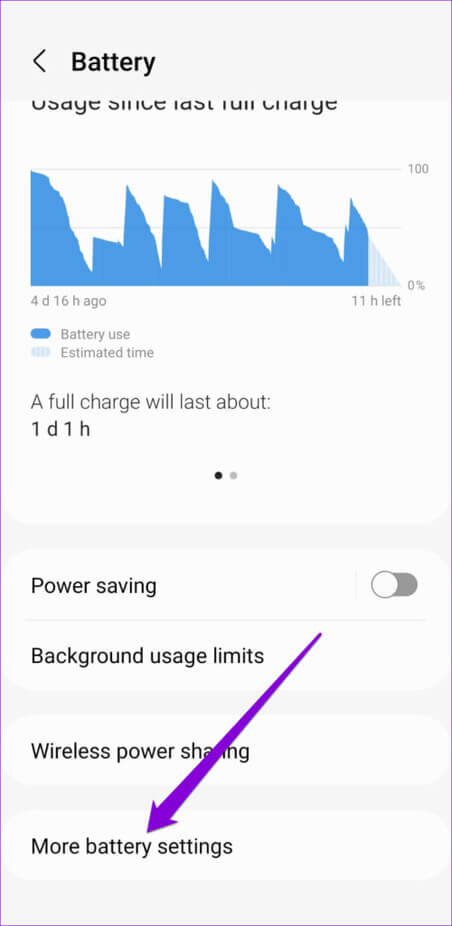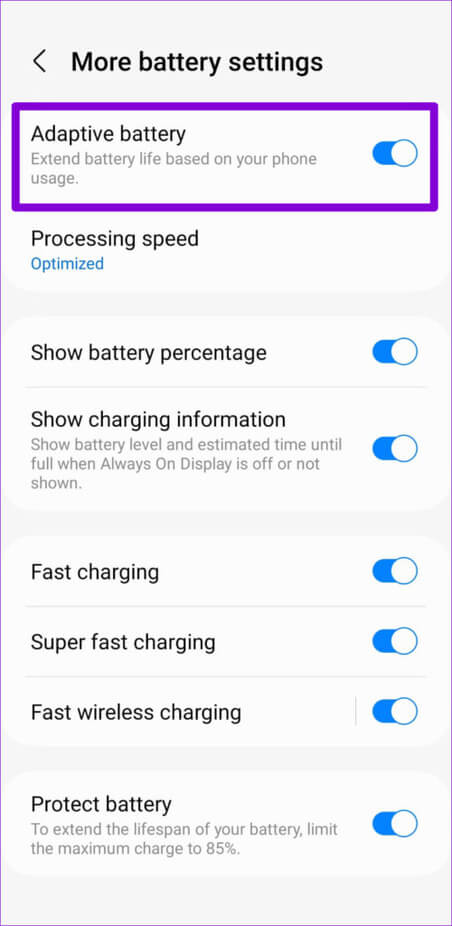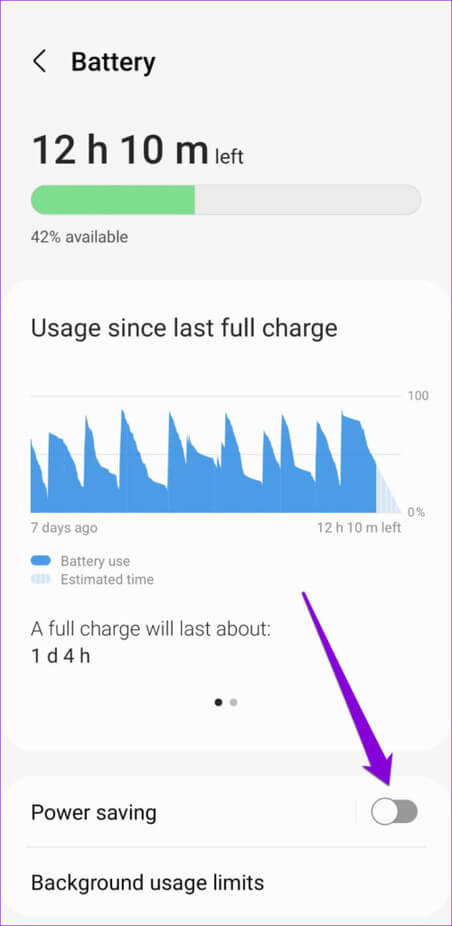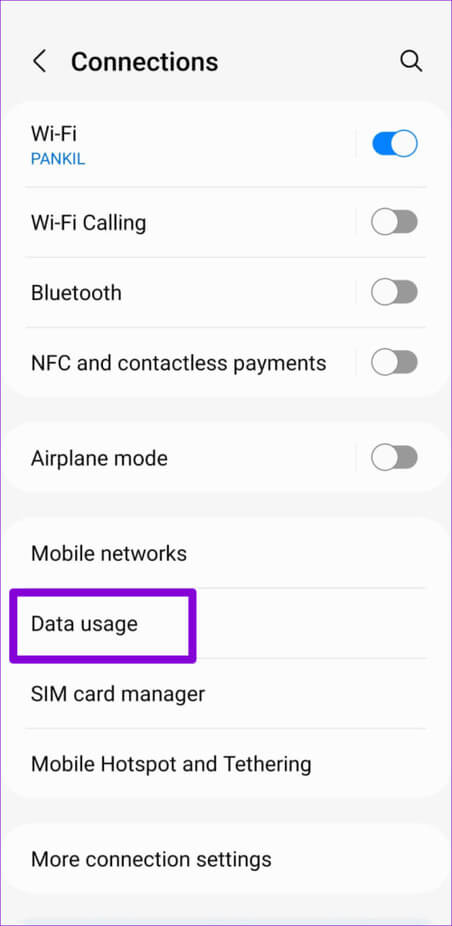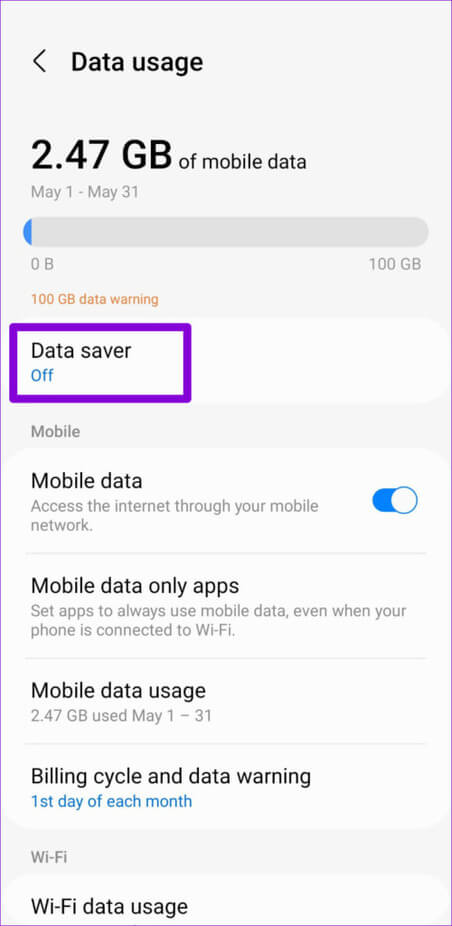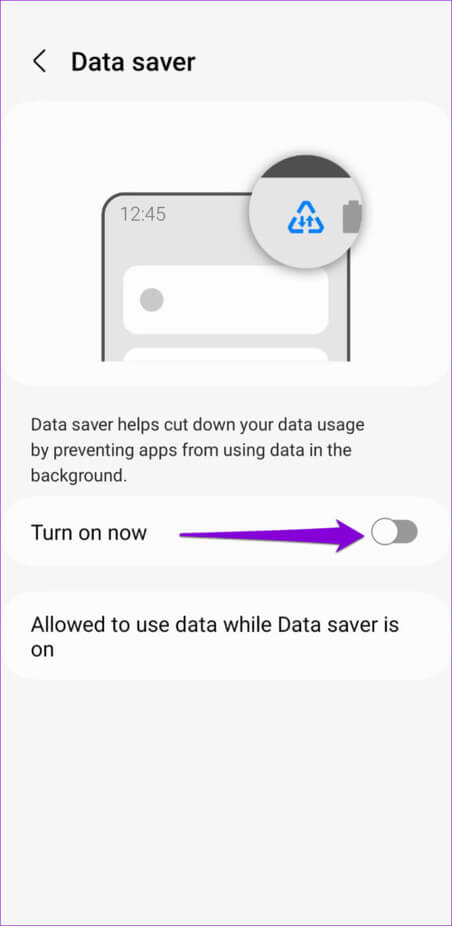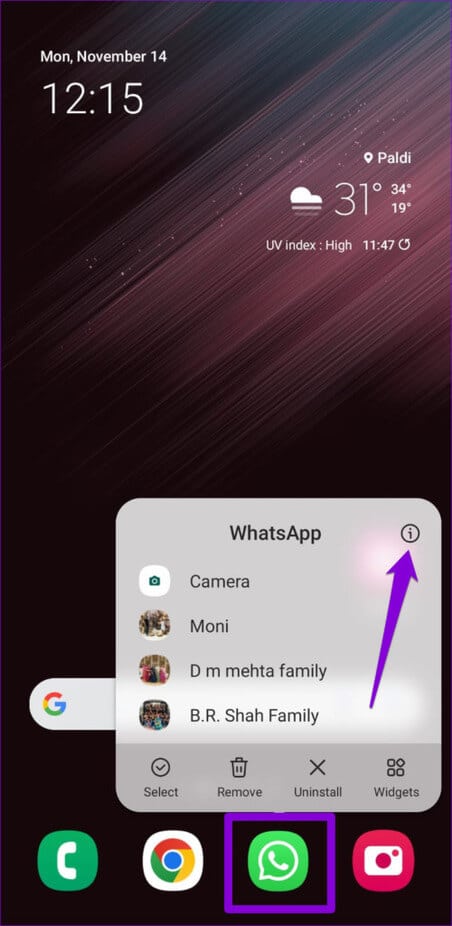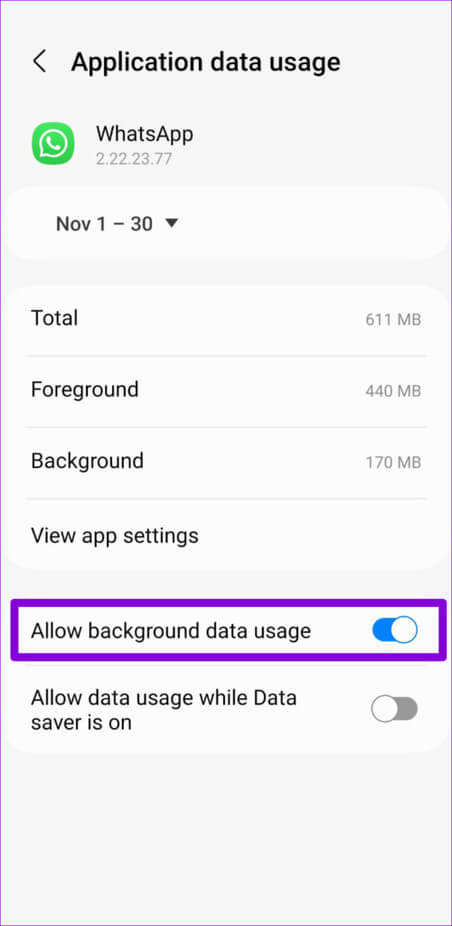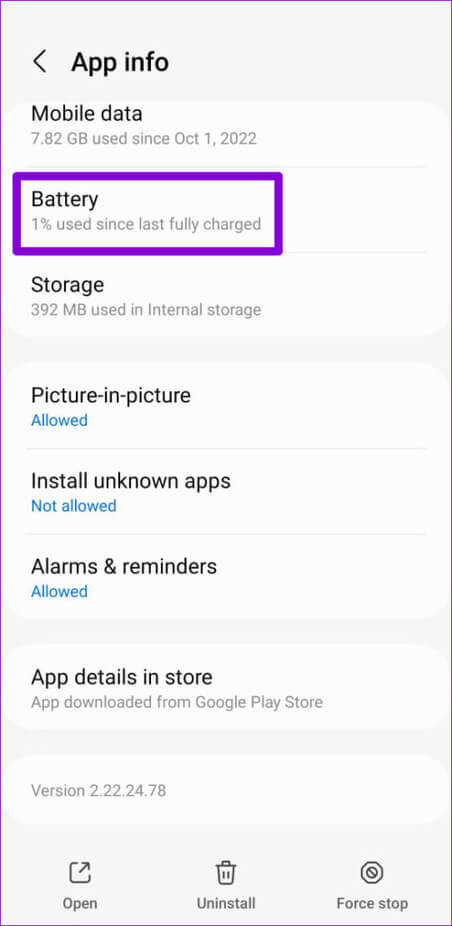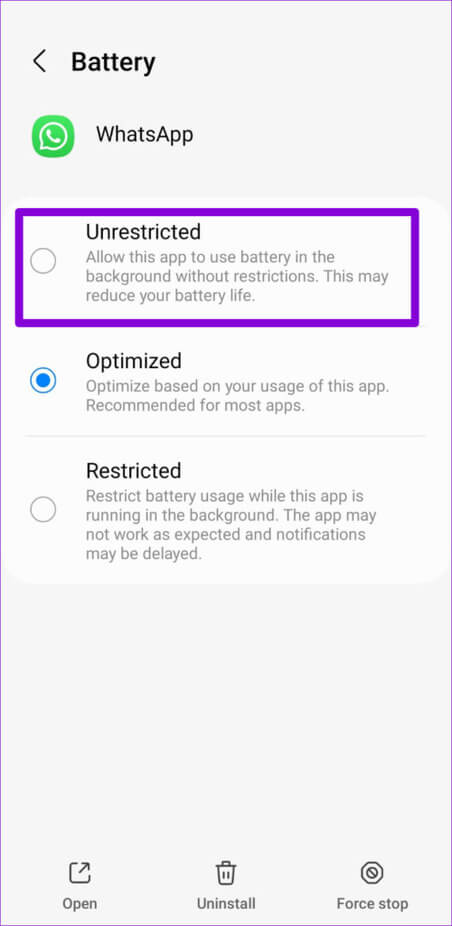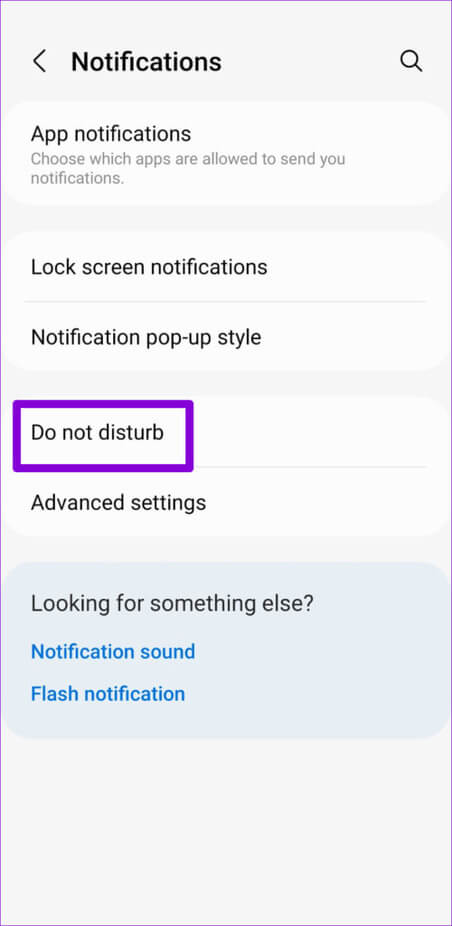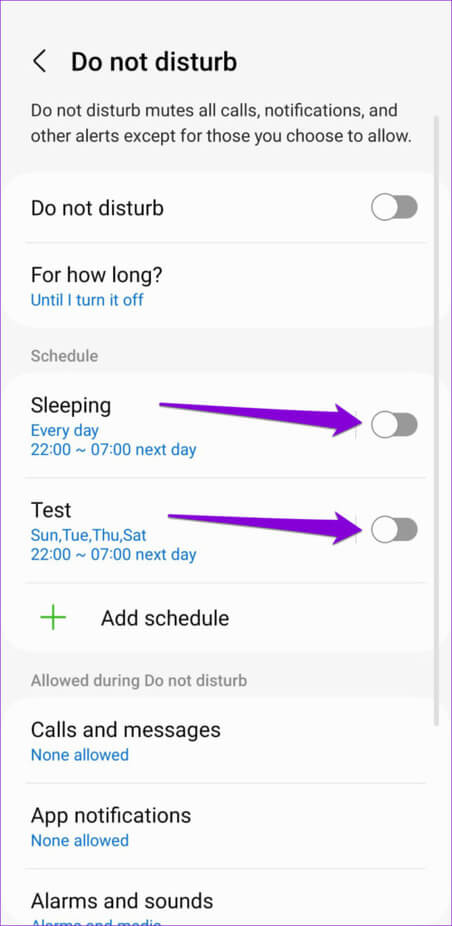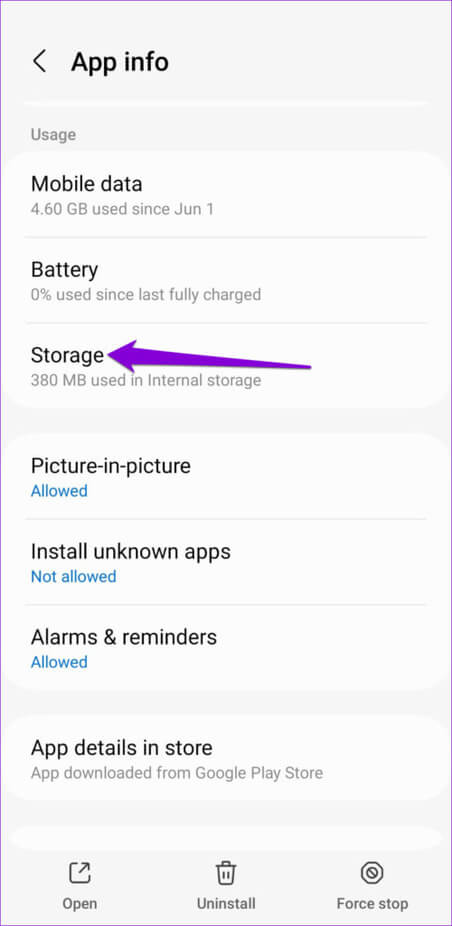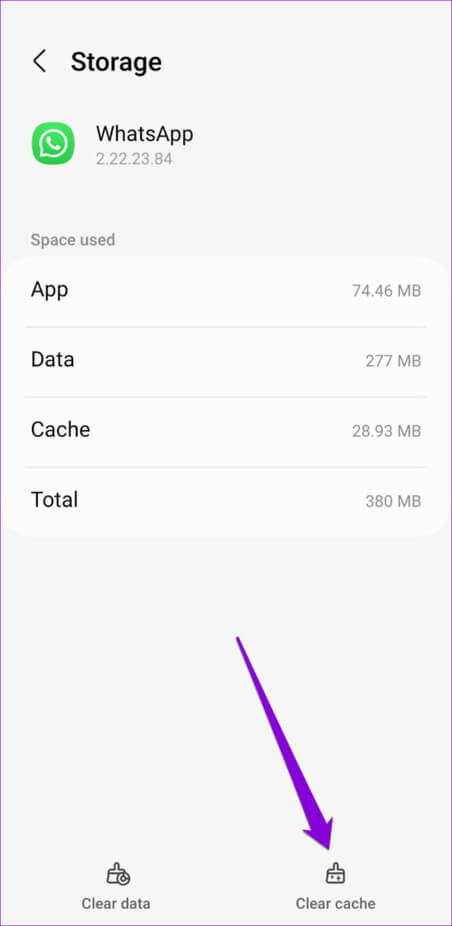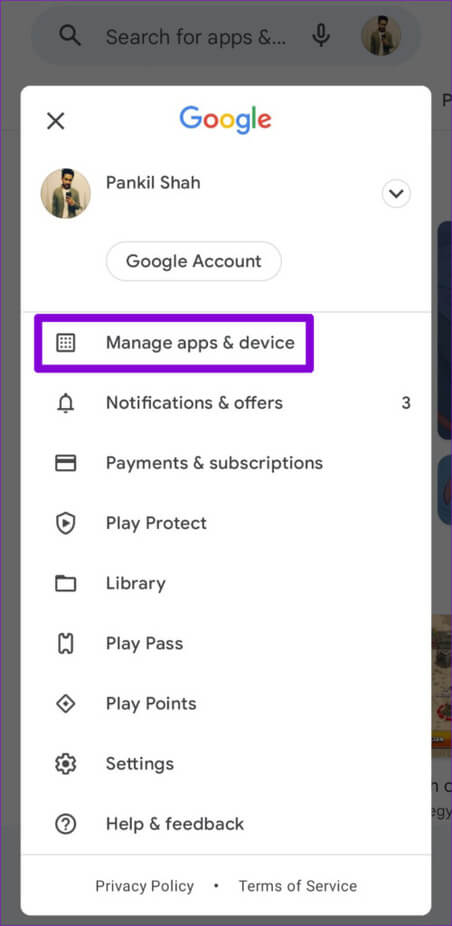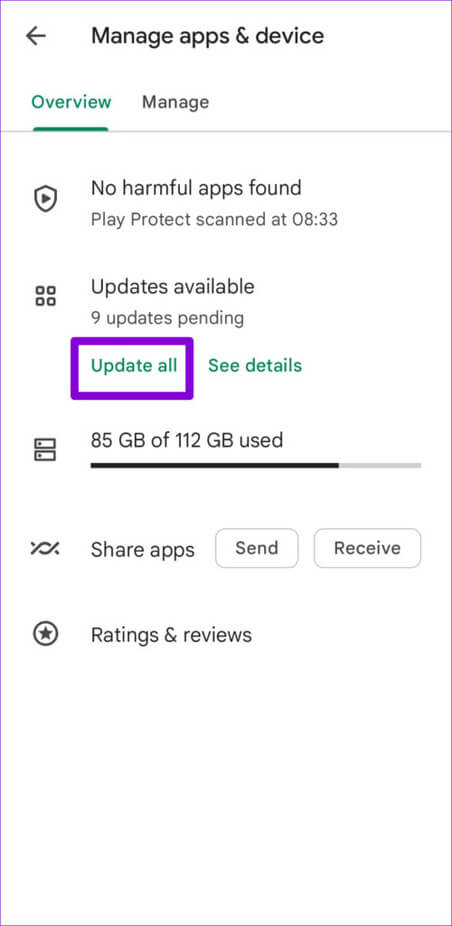8 beste Möglichkeiten, Sperrbildschirmbenachrichtigungen zu beheben, die auf Android nicht angezeigt werden
Sperrbildschirm Benachrichtigungen Nützlich, weil Sie damit E-Mails, Nachrichten und andere wichtige Benachrichtigungen anzeigen können, ohne Ihr Telefon entsperren zu müssen. Wenn diese Sperrbenachrichtigungen jedoch plötzlich nicht mehr funktionieren, können Sie wichtige E-Mails und Nachrichten verpassen. Während die Ursache alles von falsch konfigurierten Einstellungen bis hin zu einem fehlerhaften App-Update sein kann, ist die Fehlerbehebung glücklicherweise nicht allzu schwierig.
Wenn Standardkorrekturen wie das Neustarten der App oder Ihres Telefons nicht helfen, ist es Zeit, tiefer zu graben. Dieser Leitfaden enthält einige praktische Lösungen zum Lösen Sperrbildschirm Benachrichtigungen auf Ihrem Android-Gerät. Lass uns anfangen.
1. Stellen Sie sicher, dass Sperrbildschirmbenachrichtigungen aktiviert sind
Dies mag offensichtlich erscheinen, aber es lohnt sich sicherzustellen, dass Sie die Sperrbildschirmbenachrichtigungen auf Ihrem Android-Gerät nicht versehentlich deaktiviert haben. Hier erfahren Sie, wie Sie dies überprüfen können.
Schritt 1: Öffne eine App die Einstellungen und scrolle nach unten, um auf zu tippen Benachrichtigungen.
Schritt 2: Klicke auf Sperrbildschirm Benachrichtigungen.
3: Tun aktivieren Der Kippschalter befindet sich oben, falls dies nicht bereits der Fall ist.
Schritt 4: Tippen Sie als Nächstes auf Benachrichtigungen zum Anzeigen und Auswählen Stille Warnungen und Benachrichtigungen.
2. Überprüfen Sie die Benachrichtigungseinstellungen für einzelne Apps
Auf Ihrem Android-Telefon können Sie Sperrbildschirmbenachrichtigungen pro App aktivieren oder deaktivieren. Wenn also Sperrbenachrichtigungen mit einer bestimmten App nicht funktionieren, können Sie Ihre Benachrichtigungseinstellungen überprüfen, indem Sie die folgenden Schritte ausführen.
Schritt 1: Öffne eine App die Einstellungen und scrolle nach unten, um auf zu tippen Anwendungen.
Schritt 2: Scrollen Sie durch die Liste, um zu finden Die Anwendung das keine Sperrbildschirmbenachrichtigungen anzeigt, und tippen Sie darauf.
3: Klicke auf Benachrichtigungen.
Schritt 4: Wählen Sie unter Benachrichtigungstypen aus Bildschirmsperre.
Schritt 5: Gehe danach zu Benachrichtigungskategorien.
6: Durchsuchen Sie die einzelnen Benachrichtigungstypen und konfigurieren Sie sie so, dass sie auf dem Sperrbildschirm angezeigt werden.
3. Deaktivieren Sie die adaptive Batterie
Adaptive Battery ist eine nützliche Funktion, die die Akkunutzung optimiert, indem sie Ihre Nutzungsmuster analysiert und nur häufig verwendete Apps im Hintergrund laufen lässt. Dies führt zwar zu Verbessern Sie die Akkulaufzeit von Android Es kann jedoch dazu führen, dass Benachrichtigungen von einigen Ihrer Apps verspätet eintreffen. Es ist besser, diese Funktion zu deaktivieren, wenn Sie keine Benachrichtigungen von Ihren wichtigen Apps erhalten.
Schritt 1: Öffne eine App die Einstellungen und gehe zu Batterie- und Gerätepflege.
Schritt 2: geh zum die Batterie Dann drücken Mehr aus den Akkueinstellungen.
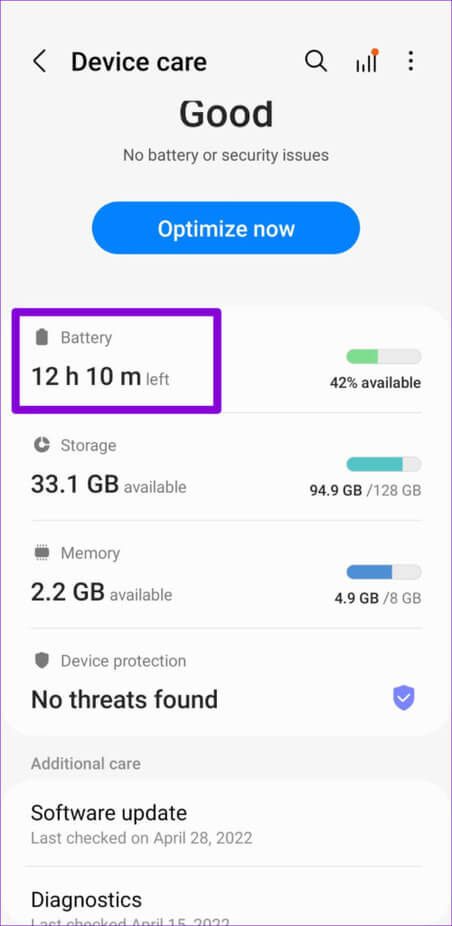
3: Schalter der Schlüssel neben der adaptiven Batterie.

4. Deaktivieren Sie den Akku- und Datensparmodus
Wenn der Energiesparmodus aktiviert ist, unterbricht Android Hintergrundaktivitäten von Apps, um Batteriestrom zu sparen. Daher können Ihre Apps möglicherweise keine Benachrichtigungen anzeigen, wenn Ihr Telefon gesperrt ist. Um solche Probleme zu vermeiden, müssen Sie den Energiesparmodus auf Ihrem Android-Gerät deaktivieren.
Schritt 1: Öffne eine App die Einstellungen und gehe zu Batterie- und Gerätepflege.
Schritt 2: Gehen Sie zur Batterie und schalten Sie den Schalter daneben aus Energie sparen.
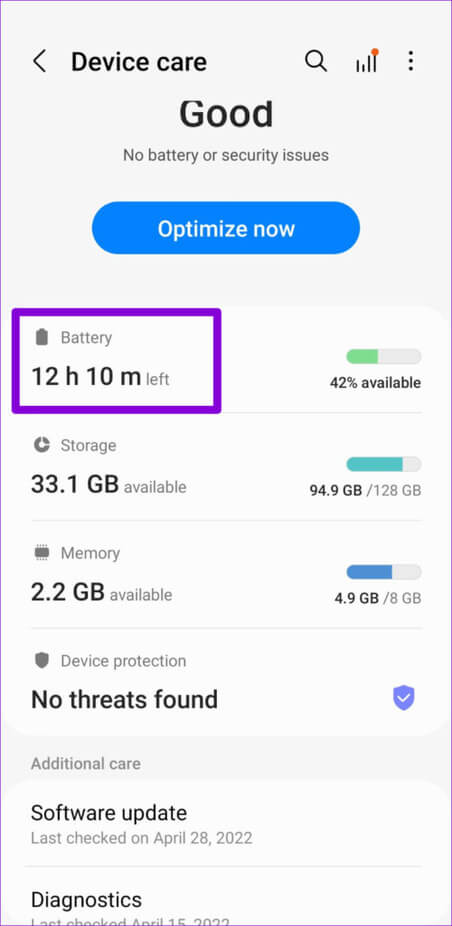
Eine weitere häufige Quelle für Probleme mit Android-Benachrichtigungen ist Datensparmodus. Daher ist es eine gute Idee, sie ebenfalls zu deaktivieren.
Schritt 1: Öffne eine App die Einstellungen Gehen Sie erneut zu Verbindungen Und wählen Sie Datennutzung aus dem folgenden Menü.
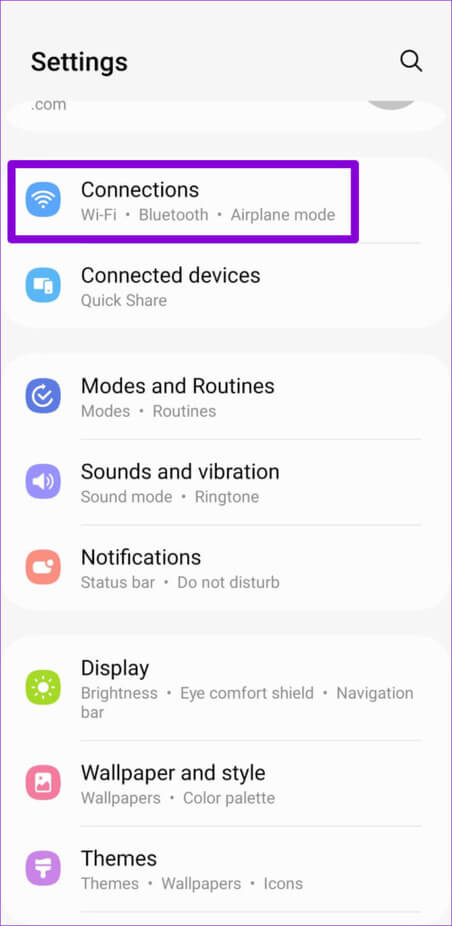
Schritt 2: tippen Sie auf "Daten speichern" Und schalten Sie den Schalter daneben aus "Lauf jetzt".
5. Entfernen Sie Hintergrundbeschränkungen für Apps
Haben Sie Ihren Apps Hintergrunddaten oder Batteriebeschränkungen auferlegt? Dies kann verhindern, dass sie im Hintergrund ausgeführt werden und Benachrichtigungen anzeigen. Hier ist, was Sie tun können, um es zu beheben.
Schritt 1: Lange drücken Die Anwendung die keine Sperrbildschirmbenachrichtigungen anzeigt, und tippen Sie auf das Symbol "ich" aus dem angezeigten Menü.
Schritt 2: Gehen Sie zu Mobile Daten und aktivieren Sie den Schalter neben Hintergrunddatennutzung zulassen.
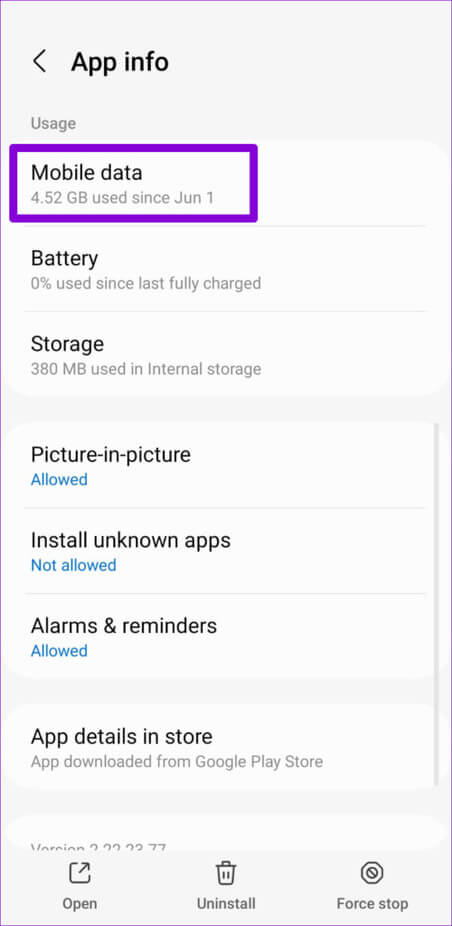
3: Gehen Sie zurück zur App-Infoseite und tippen Sie auf die Batterie , und wählen Sie Ungebunden aus der folgenden Liste.
6. Deaktivieren Sie den Modus „Nicht stören“.
Wenn Sie einstellen Situation "Bitte nicht stören" Wenn es automatisch nach einem Zeitplan aktiviert wird, pausiert Android die Benachrichtigungen für diese Zeit. So überprüfen Sie, ob die DND-Automatisierung auf Ihrem Telefon aktiv ist.
Schritt 1: Öffne eine App die Einstellungen und gehe zu Benachrichtigungen.
Schritt 2: Klicke auf Störe nicht.
3: Innerhalb des Zeitplans, bTasten deaktivieren befindet sich neben den DND-Tischen.
7. App-Cache löschen
Ein beschädigter Cache kann auch zum Absturz einer App führen und verhindern, dass Sperrbildschirmbenachrichtigungen angezeigt werden. Sie können versuchen, die Cache-Daten der problematischen Apps zu löschen und sehen, ob das hilft.
Schritt 1: Lange drücken Die Anwendung problematisch und klicken Sie auf das Info-Icon Die Anwendung aus dem angezeigten Menü.
Schritt 2: Gehe zu Lager und drücken Sie Option Cache leeren in der unteren rechten Ecke.
8. Aktualisieren Sie Ihre Apps
Die Verwendung einer veralteten Version der App kann ebenfalls solche Probleme verursachen. Wenn das Leeren des Caches nicht geholfen hat, können Sie überprüfen, ob es welche gibt Für Ihre Apps sind Updates verfügbar.
Gehen Sie zum Play Store, tippen Sie oben rechts auf Ihr Profilbild und wählen Sie es aus „Anwendungs- und Geräteverwaltung“.
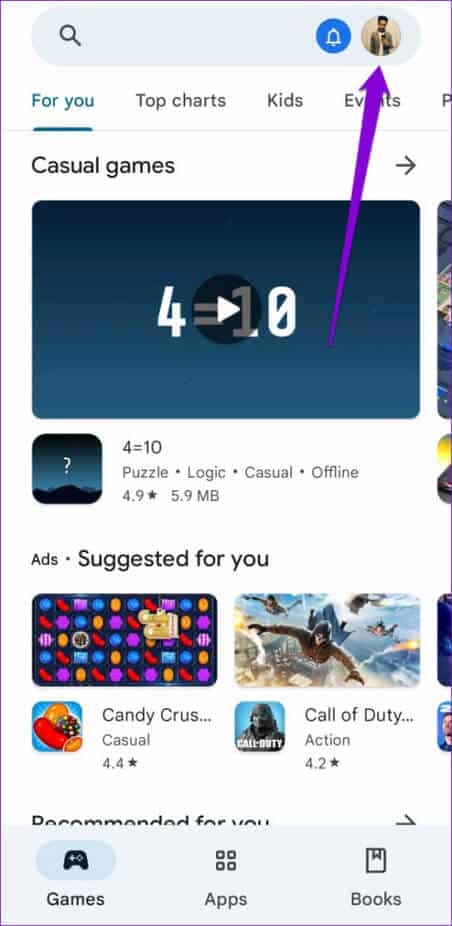
Dann klick Option zum Aktualisieren aller So installieren Sie ausstehende Anwendungsupdates.

Eine schnelle Übersicht über Ihre Benachrichtigungen
Es kann verwirrend sein, wenn Ihre Lieblings-Apps keine Benachrichtigungen auf dem Sperrbildschirm anzeigen. Sobald Sie die oben genannten Korrekturen durchgeführt haben, sollten Ihre Sperrbildschirmbenachrichtigungen wie zuvor funktionieren. Bitte teilen Sie uns in den Kommentaren unten mit, welche Lösung für Sie funktioniert hat.